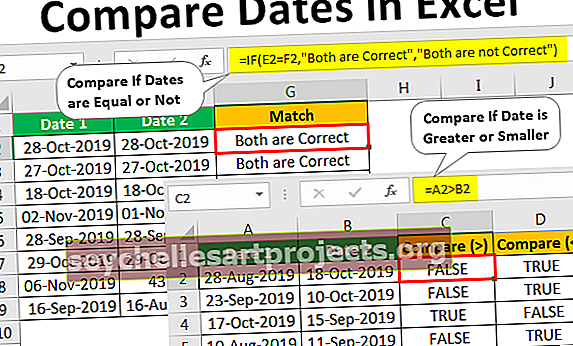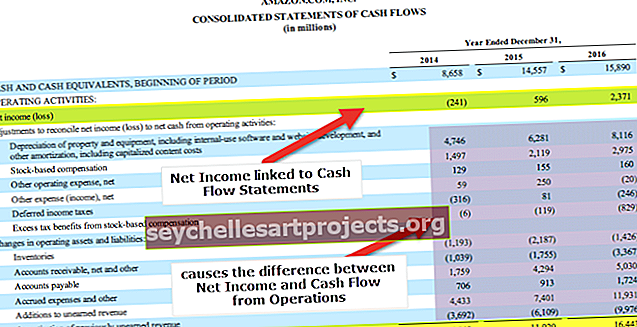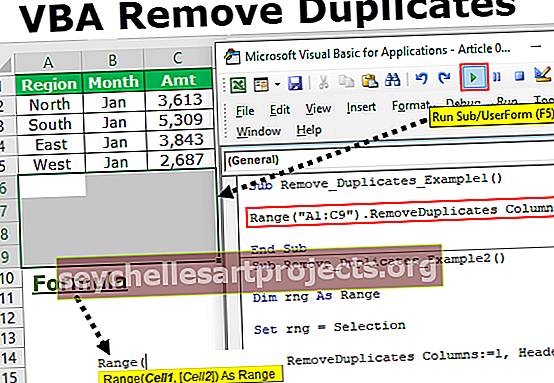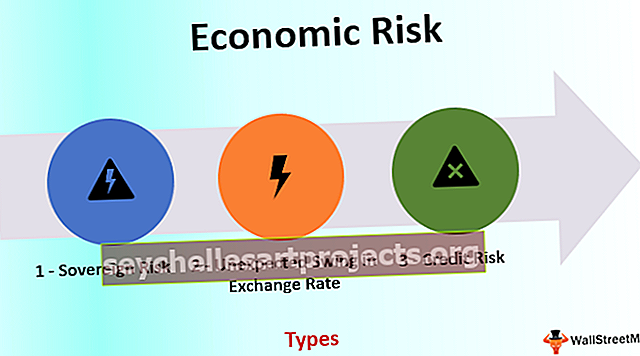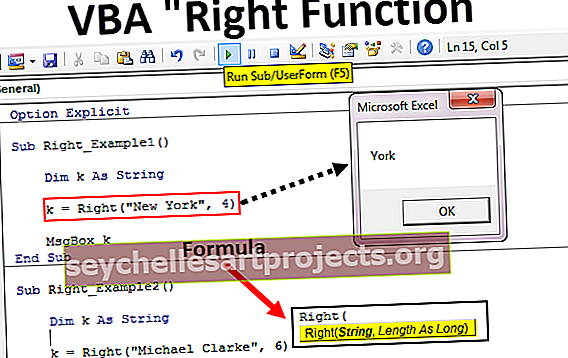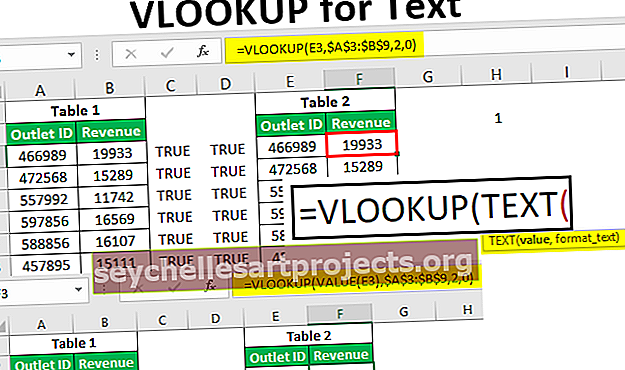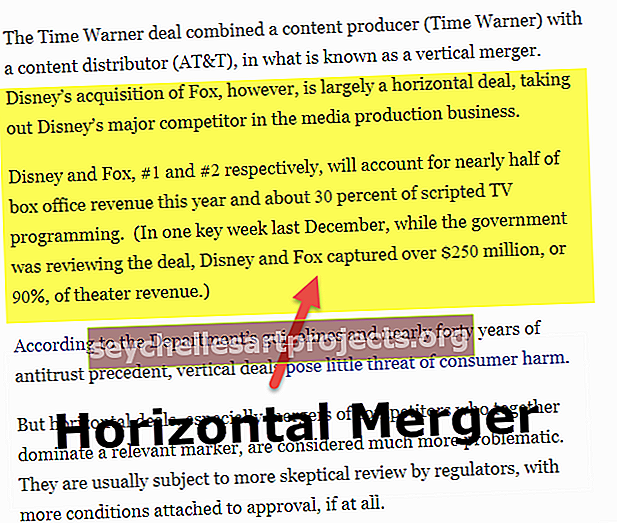TREND-funktio Excelissä (kaava, esimerkkejä) | Trendin käyttö Excelissä
Trenditoiminto Excelissä
Trenditoiminto Excelissä on tilastofunktio, joka laskee lineaarisen trendiviivan annetun lineaarisen tietojoukon perusteella. Se laskee Y: n ennustavat arvot annetuille X: n taulukon arvoille ja käyttää pienintä neliömetodia annettujen kahden datasarjan perusteella. Trend-funktio Excelissä palauttaa numerot lineaarisessa trendissä, joka vastaa tunnettuja datapisteitä, mikä on olemassa oleva data, jolle excelin trendi ennustaa X: n arvoista riippuvien Y-arvojen on oltava lineaarisia.
Mikä on pienimmän neliön menetelmä?
Regressioanalyysissä käytetty tekniikka löytää parhaiten sopivan linjan (on viiva datapisteiden sirontakaavion läpi, joka osoittaa ennen kaikkea näiden pisteiden välisen suhteen) tietylle tietojoukolle, joka auttaa visualisoimaan tietojen välisen suhteen pistettä.
Syntaksi
Alla on TREND-kaava Excelissä.

Väitteet
Annetulle lineaariselle yhtälölle y = m * x + c
Known_y's : Se on pakollinen argumentti, joka edustaa joukkoa y-arvoja, jotka meillä on jo olemassa olevana datana tietojoukossa, joka seuraa suhdetta y = mx + c.
Known_x's: Se on valinnainen argumentti, joka edustaa joukkoa x-arvoja, joiden tulisi olla yhtä pitkiä kuin tunnettu_y: n joukot. Jos tämä argumentti jätetään pois, tunnettu_x: n joukko ottaa arvon (1, 2, 3… jne.).
New_x's: Se on myös valinnainen argumentti. Nämä ovat numeerisia arvoja, jotka edustavat new_x: n arvoa. Jos uuden_x-argumentti jätetään pois, se asetetaan yhtä suureksi kuin tunnetut_x-argumentit.
Const: Se on valinnainen argumentti, joka määrittää, onko vakioarvo c yhtä suuri kuin 0. Jos const on TOSI tai jätetään pois, c lasketaan normaalisti. Jos väärä, c otetaan 0 (nolla), ja m: n arvot säädetään siten, että y = mx.
Kuinka käyttää TREND-toimintoa Excelissä?
Excelin TREND-toiminto on hyvin yksinkertainen ja helppo käyttää. Anna ymmärtää TREND-funktion toimintaa muutamilla esimerkeillä.
Voit ladata tämän TREND Function Excel -mallin täältä - TREND Function Excel -malliEsimerkki 1
Oletetaan, että tässä esimerkissä meillä on tietoja testituloksista heidän GPA: llaan, nyt käyttämällä tätä annettua tietoa meidän on tehtävä ennuste GPA: lle. Meillä on olemassa tiedot sarakkeissa A ja B, pisteitä vastaavat GPA-arvot ovat tunnettuja Y-arvoja ja nykyiset pisteet ovat tunnettuja X-arvoja. Olemme antaneet joidenkin X-arvojen arvoja pisteet ja meidän on ennustettava Y-arvot, jotka ovat GPA olemassa olevien arvojen perusteella.
Olemassa olevat arvot:

Annetut ennustettavat Y: n arvot ja arvot:

GPA-arvojen ennustamiseksi annetuille testipisteille soluissa D2, D3 ja D4 käytämme TREND-funktiota excelissä.
TREND-kaava Excelissä ottaa tunnettujen X: n ja Y: n nykyiset arvot, ja välitämme X: n uudet arvot laskemaan Y-arvot soluissa E2, E3 ja E4.
TREND-kaava Excelissä on:
= TREND ($ A $ 2: $ A $ 16, $ B $ 2: $ B $ 16, D2)
Korjasimme X: n ja Y: n tunnettujen arvojen alueen ja välitimme uuden X: n arvon viitearvona. Saman TREND-kaavan soveltaminen Excelissä muihin meillä oleviin soluihin

Tuotos:

Joten käyttämällä TREND-funktiota yllä olevassa Excelissä ennustimme kolme Y-arvoa annetuille uusille testipisteille.
Esimerkki # 2 - Myynnin kasvun ennustaminen
Joten tässä esimerkissä meillä on yrityksen myyntitiedot vuodelta 2017, joka kasvaa lineaarisesti tammikuusta 2017 joulukuuhun 2017. Meidän on selvitettävä tulevien kuukausien myynti, eli meidän on ennustettava myyntiarvot viimeisen vuoden tietojen ennustearvot.
Nykyiset tiedot sisältävät päivämäärät sarakkeessa A ja myyntitulot sarakkeessa B, meidän on laskettava arvioitu myynti-arvo seuraaville 5 kuukaudelle. Historialliset tiedot on annettu alla:

Seuraavien kuukausien myynnin ennustamiseksi seuraavana vuonna käytämme TREND-funktiota excelissä, koska myynnin arvo kasvaa lineaarisesti, annetut tunnetut Y-arvot ovat myyntituloja ja X: n tunnetut arvot ovat kuukauden päättymispäivät, X: n uudet arvot ovat seuraavan 3 kuukauden päivämäärät, eli 31.3.2018, 28.2.2018 ja 31.3.2018, ja meidän on laskettava arvioidut myyntiarvot historiallisten tietojen perusteella annetaan alueella A1: B13.
TREND-kaava Excelissä ottaa tunnettujen X: n ja Y: n nykyiset arvot, ja välitämme X: n uudet arvot laskemaan Y-arvot soluissa E2, E3 ja E4.
TREND-kaava Excelissä on:
= TREND ($ B $ 2: $ B $ 13, $ A $ 2: $ A $ 13, D2)
Korjasimme X: n ja Y: n tunnettujen arvojen alueen ja välitimme uuden X: n arvon viitearvona. Saman TREND-kaavan soveltaminen Excelissä muihin soluihimme,

Tuotos:

Joten käyttämällä yllä olevaa TREND-toimintoa olemme ennustaneet arvioidut myyntiarvot annetuille tuleville kuukausille soluissa D2, D3 ja D4.
Muistettavaa
- Olemassa olevien historiallisten tietojen, jotka sisältävät tunnetut X: n ja Y: n arvot, on oltava lineaarisia tietoja, jotta annetuille X: n arvoille Y: n arvon tulisi sopia lineaariseen käyrään y = m * x + c, muuten tulos tai ennustetut arvot saattavat olla olla epätarkka.
- Excelin TREND-funktio tuottaa #ARVO! Virhe, kun annetut tunnetut X: n tai Y: n arvot eivät ole numeerisia tai uuden X: n arvo ei ole numeerinen ja myös silloin, kun const-argumentti ei ole Boolen arvo (eli TOSI tai EPÄTOSI)
- Excelin TREND-funktio tuottaa #REF! Virheiden tunnetut X: n ja Y: n arvot ovat eri pituisia.